

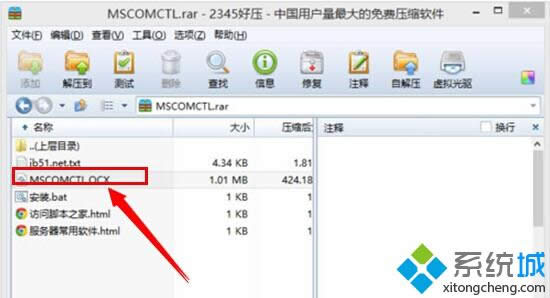
|
Windows 8是美国微软开发的新一代操作系统,Windows 8共有4个发行版本,分别面向不同用户和设备。于2012年10月26日发布。微软在Windows 8操作系统上对界面做了相当大的调整。取消了经典主题以及Windows 7和Vista的Aero效果,加入了ModernUI,和Windows传统界面并存。同时Windows徽标大幅简化,以反映新的Modern UI风格。前身旗形标志转化成梯形。 mscomctl.ocx是一个非常重要的文件,它利用插件来控制相关的电脑模块,以免电脑模块运行的时候出现问题,如果没有mscomctl.ocx文件,人们无法正常打开游戏辅助网站,有部分windows8系统用户反映,双击下载安装好的软件图标,这时候会出现警示窗口,内容是mscomctl.ocx文件丢失,因此人们需要将这个文件找回来,其实解决这个问题并不像人们想象的那么复杂,我们可以通过一些简单操作找回mscomctl.ocx文件!
首先用户需要从互联网上找到mscomctl.ocx文件,将这个文件下载到电脑的磁盘上,下载完成之后,人们需要将下载包中的文件解压到电脑桌面上,然后将桌面上的文件移动到系统根目录下面,不同位数的系统根目录的路径是完全不一样的,人们移动文件的时候需要特别注意这一点,一般默认系统盘是C盘,如果用户发现自己的系统盘不是C盘,需要将系统盘改为C盘,然后再进行下面的操作。 其次复制文件的时候会出现弹出窗口,要求提供管理员权限,用户在窗口中找到并点击继续按钮,用户需要打开命令提示符窗口,在窗口中输入regsvr32 %windir% \system32 \mscomctl.ocx,然后敲击键盘上的Enter键。
这时候文件就恢复成功了,我们再次启动软件不会出现文件丢失的提示窗口。 Windows 8是对云计算、智能移动设备、自然人机交互等新技术新概念的全面融合,也是“三屏一云”战略的一个重要环节。Windows 8提供了一个跨越电脑、笔记本电脑、平板电脑和智能手机的统一平台。 |
温馨提示:喜欢本站的话,请收藏一下本站!